請注意::這篇文章的翻譯只是為了方便而提供。譯文透過翻譯軟體自動建立,可能沒有經過校對。因此,這篇文章的英文版本應該是包含最新資訊的管理版本。你可以在這裡存取這些內容。
在收件匣中將對話組織成自訂檢視
上次更新時間: 四月 3, 2024
可与下列任何一种订阅一起使用,除非有说明:
|
|
|
|
|
|
您可以將對話篩選為檢視,協助團隊安排優先順序,並有效管理收件匣中的客戶溝通。 例如,建立與高優先順序聯絡單相關的所有對話檢視,讓團隊瞭解如何專注於這些對話。
請注意: 2024年4月1日後建立的帳戶無法根據對話收件匣中的聯絡單屬性建立自訂檢視。
建立自訂檢視
建立自訂檢視,協助團隊管理客戶通訊。
請注意:
- 您必須擁有自訂檢視權限,才能建立、編輯或刪除檢視。
- 您最多可以建立50個自訂檢視。
- 在你的 HubSpot 帳戶中,瀏覽「CRM」>「收件匣」。
- 在左下角,點擊操作下拉菜單,然後選擇創建視圖。
- 在右側面板的「名稱」欄位中輸入檢視的名 稱,然後按一下「下一步」。
- 在「篩選條件類型」部分,選擇篩選條件選項。 您可以按預設聯絡單或對話屬性以及自訂聯絡單屬性進行篩選。
請注意:您無法按以下屬性進行篩選:對話流程、收件匣、來源URL、討論串ID、第一位客服人員電子郵件回覆日期、來源和到第一位客服人員回覆的時間。
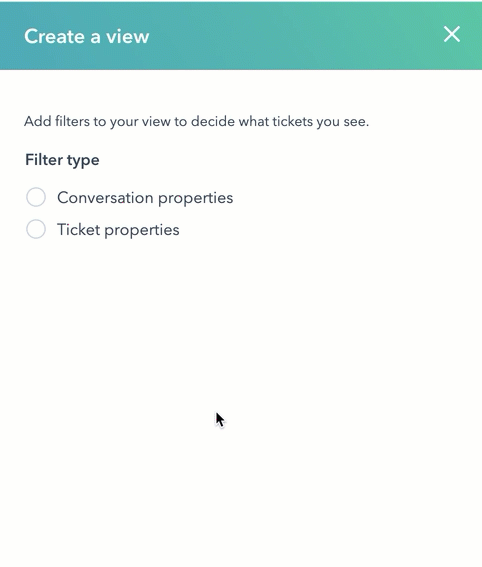
- 若要新增更多篩選條件或細化現有條件,請按一下AND或OR。 深入瞭解如何使用AND或OR邏輯。
- 按一下完成。
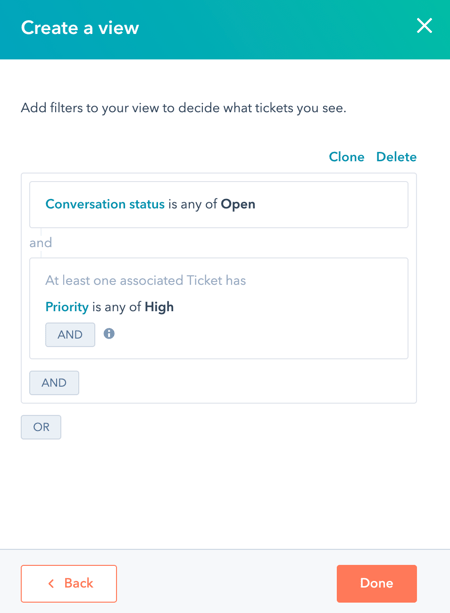
視乎你的資料而定,系統可能需要幾個小時才會將檢視內容新增至收件匣。 成功建立新檢視後,符合條件的對話會顯示在該檢視中。 收件匣中的其他團隊成員也可以存取檢視。
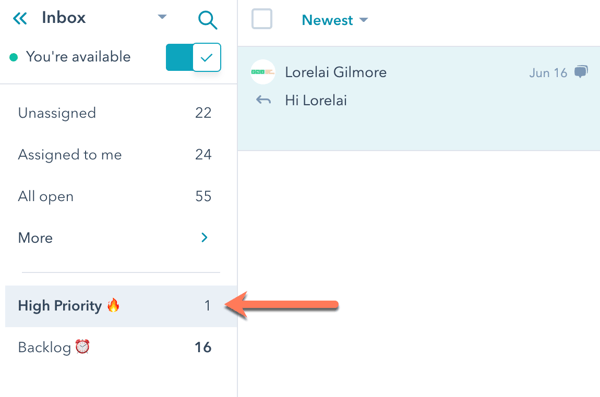
管理瀏覽次數
所有自訂和標準HubSpot檢視都會顯示在收件匣的側邊欄中。 以下檢視為標準檢視,無法移除:
- 未分配
- 已指派給我
- 全部打開
- 聊天
- 機器人
- 電子郵件
- Messenger
- 表單
- 全部已關閉
- 已發送
- 垃圾郵件
- 垃圾桶
「未指派」、「 指派給我」、「所有開啟」和「即時通訊」檢視都會隨時出現。 若要存取其他標準檢視,請按一下「更多」。
請注意:如果您從收件匣傳送電子郵件給聯絡人,該電子郵件將不會 顯示在「全部開啟」檢視中,直到收件人回覆該電子郵件為止。
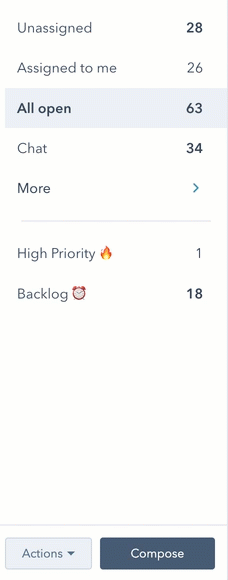
若要重新排列自訂檢視的順序,請按一下並將檢視拖曳到其他位置。
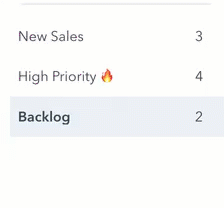
您也可以編輯現有的自訂檢視名稱或篩選條件。
- 若要編輯現有的檢視:
- 在收件匣的左側邊欄中,將滑鼠遊標懸停在檢視上,然後按一下垂直選單圖示,然後選擇編輯檢視。
- 對檢視名稱進行任何變更。
- 若要編輯篩選條件,請按一下篩選條件清單旁的編輯。
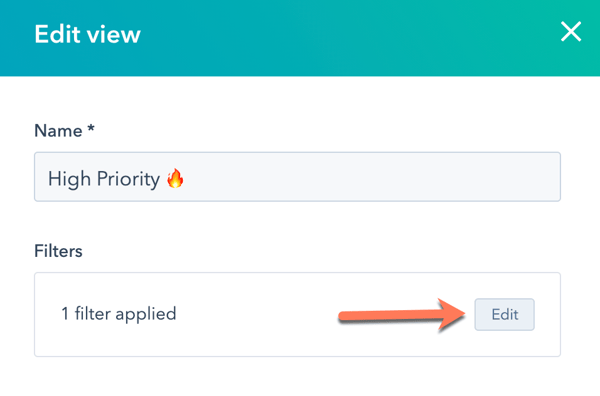
-
- 按一下儲存。
- 若要刪除檢視:
- 在收件匣的左側邊欄中,將滑鼠遊標懸停在檢視上,然後按一下垂直選單圖示,然後選擇刪除檢視。
- 在對話方塊中,選取我確定要刪除此檢視核取方塊,然後按一下刪除。 刪除檢視並不會刪除檢視中的對話。
Inbox
你的意見回饋對我們相當重要,謝謝。
此表單僅供記載意見回饋。了解如何取得 HubSpot 的協助。